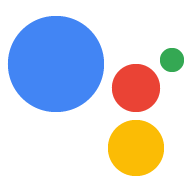Aplikasi web adalah antarmuka pengguna (UI) untuk Action yang menggunakan Canvas Interaktif. Anda dapat menggunakan teknologi web yang ada (seperti HTML, CSS, JavaScript, dan WebAssembly) untuk mendesain dan mengembangkan aplikasi web. Pada umumnya, model Interaktif Canvas dapat merender konten web seperti browser, tetapi ada beberapa batasan diterapkan untuk privasi dan keamanan pengguna. Sebelum Anda mulai mendesain UI, pertimbangkan prinsip desain yang diuraikan dalam Pedoman desain. Sebaiknya gunakan hosting Firebase untuk men-deploy aplikasi web Anda.
HTML dan JavaScript untuk aplikasi web Anda melakukan hal berikut:
- Lakukan inisialisasi library JavaScript Canvas Interaktif.
- Daftarkan callback peristiwa Canvas Interaktif.
- Berikan logika kustom untuk mengupdate aplikasi web Anda berdasarkan status.
Halaman ini membahas cara yang direkomendasikan untuk membuat aplikasi web, serta cara mengaktifkan komunikasi antara Action Percakapan dan aplikasi web Anda, serta panduan umum dan batasan.
Library yang direkomendasikan
Meskipun Anda dapat menggunakan metode apa pun untuk membangun UI, Google merekomendasikan penggunaan library berikut:
- Greensock: Untuk membuat animasi yang rumit.
- Pixi.js: Untuk menggambar grafik 2D di WebGL.
- Three.js: Untuk menggambar grafik 3D di WebGL.
- Gambar Canvas HTML5: Untuk gambar sederhana.
Arsitektur
Google sangat merekomendasikan penggunaan arsitektur aplikasi web satu halaman. Ini memungkinkan performa yang optimal dan mendukung komunikasi kontinyu {i>user experience<i}. Interactive Canvas dapat digunakan bersamaan dengan {i>front-end<i} framework seperti Vue, Angular, dan React, yang membantu pengelolaan status.
File HTML
File HTML menentukan tampilan UI Anda. File ini juga memuat kursus interaktif Canvas API, yang memungkinkan komunikasi antar-aplikasi web Anda dan Action Percakapan Anda.
HTML
<!DOCTYPE html> <html> <head> <meta charset="utf-8"> <meta name="viewport" content="width=device-width,initial-scale=1"> <title>Interactive Canvas Sample</title> <!-- Disable favicon requests --> <link rel="shortcut icon" type="image/x-icon" href="data:image/x-icon;,"> <!-- Load Interactive Canvas JavaScript --> <script src="https://www.gstatic.com/assistant/interactivecanvas/api/interactive_canvas.min.js"></script> <!-- Load PixiJS for graphics rendering --> <script src="https://cdnjs.cloudflare.com/ajax/libs/pixi.js/4.8.7/pixi.min.js"></script> <!-- Load Stats.js for fps monitoring --> <script src="https://cdnjs.cloudflare.com/ajax/libs/stats.js/r16/Stats.min.js"></script> <!-- Load custom CSS --> <link rel="stylesheet" href="css/main.css"> </head> <body> <div id="view" class="view"> <div class="debug"> <div class="stats"></div> <div class="logs"></div> </div> </div> <!-- Load custom JavaScript after elements are on page --> <script src="js/log.js"></script> <script type="module" src="js/main.js"></script> </body> </html>
Berkomunikasi antara Action Percakapan dan aplikasi web
Setelah Anda membuat aplikasi web dan Action Percakapan dan dimuat di tab {i>Canvas<i} di pustaka {i>Canvas<i} Anda di file aplikasi web, Anda perlu menentukan bagaimana aplikasi web dan Action Percakapan berinteraksi. Untuk melakukannya, ubah file yang berisi aplikasi web Anda logika.
action.js
File ini berisi kode untuk menentukan callback dan pemanggilan
metode melalui interactiveCanvas. Callback memungkinkan web Anda
aplikasi untuk merespons informasi atau permintaan dari Action Percakapan, sedangkan metode
memberikan cara untuk mengirim informasi atau permintaan ke Action Percakapan.
Tambahkan interactiveCanvas.ready(callbacks); ke file HTML Anda untuk melakukan inisialisasi dan
daftarkan callback:
JavaScript
/** * This class is used as a wrapper for Google Assistant Canvas Action class * along with its callbacks. */ export class Action { /** * @param {Phaser.Scene} scene which serves as a container of all visual * and audio elements. */ constructor(scene) { this.canvas = window.interactiveCanvas; this.gameScene = scene; const that = this; this.intents = { GUESS: function(params) { that.gameScene.guess(params); }, DEFAULT: function() { // do nothing, when no command is found }, }; } /** * Register all callbacks used by the Interactive Canvas Action * executed during game creation time. */ setCallbacks() { const that = this; // Declare the Interactive Canvas action callbacks. const callbacks = { onUpdate(data) { const intent = data[0].google.intent; that.intents[intent ? intent.name.toUpperCase() : 'DEFAULT'](intent.params); }, }; // Called by the Interactive Canvas web app once web app has loaded to // register callbacks. this.canvas.ready(callbacks); } }
main.js
Modul JavaScript main.js mengimpor file action.js dan scene.js, serta
membuat instance dari setiap instance tersebut
ketika aplikasi web dimuat. Modul ini juga
mendaftarkan callback untuk Interactive Canvas.
JavaScript
import {Action} from './action.js'; import {Scene} from './scene.js'; window.addEventListener('load', () => { window.scene = new Scene(); // Set Google Assistant Canvas Action at scene level window.scene.action = new Action(scene); // Call setCallbacks to register Interactive Canvas window.scene.action.setCallbacks(); });
scene.js
File scene.js menyusun scene untuk aplikasi web Anda. Berikut adalah
kutipan dari scene.js:
JavaScript
const view = document.getElementById('view'); // initialize rendering and set correct sizing this.radio = window.devicePixelRatio; this.renderer = PIXI.autoDetectRenderer({ transparent: true, antialias: true, resolution: this.radio, width: view.clientWidth, height: view.clientHeight, }); this.element = this.renderer.view; this.element.style.width = `${this.renderer.width / this.radio}px`; this.element.style.height = `${(this.renderer.height / this.radio)}px`; view.appendChild(this.element); // center stage and normalize scaling for all resolutions this.stage = new PIXI.Container(); this.stage.position.set(view.clientWidth / 2, view.clientHeight / 2); this.stage.scale.set(Math.max(this.renderer.width, this.renderer.height) / 1024); // load a sprite from a svg file this.sprite = PIXI.Sprite.from('triangle.svg'); this.sprite.anchor.set(0.5); this.sprite.tint = 0x00FF00; // green this.sprite.spin = true; this.stage.addChild(this.sprite); // toggle spin on touch events of the triangle this.sprite.interactive = true; this.sprite.buttonMode = true; this.sprite.on('pointerdown', () => { this.sprite.spin = !this.sprite.spin; });
Mendukung interaksi sentuh
Action Canvas Interaktif Anda dapat merespons sentuhan pengguna dan input vokal mereka. Sesuai dengan Panduan desain Canvas Interaktif, Anda harus mengembangkan Action menjadi "voice-first". Meskipun demikian, beberapa kebijakan layar mendukung interaksi sentuh.
Sentuhan pendukung mirip dengan mendukung respons percakapan; namun, alih-alih respons vokal dari pengguna, JavaScript sisi klien Anda akan untuk interaksi sentuh dan menggunakannya untuk mengubah elemen di aplikasi web.
Anda dapat melihat contohnya di sampel, yang menggunakan Library Pixi.js:
JavaScript
… this.sprite = PIXI.Sprite.from('triangle.svg'); … this.sprite.interactive = true; // Enables interaction events this.sprite.buttonMode = true; // Changes `cursor` property to `pointer` for PointerEvent this.sprite.on('pointerdown', () => { this.sprite.spin = !this.sprite.spin; });
Pemecahan masalah
Meskipun Anda bisa menggunakan simulator di konsol Actions untuk menguji Tindakan Canvas selama pengembangan, Anda juga dapat melihat error yang terjadi dalam Aplikasi web Canvas interaktif pada pengguna perangkat dalam produksi. Anda dapat melihat di log Google Cloud Platform Anda.
Untuk melihat pesan error ini di akun Google Cloud Log platform, ikuti langkah-langkah berikut:
- Buka project Action Anda di Konsol Actions.
- Klik Uji di navigasi atas.
- Klik link Lihat log di Google Cloud Platform.
Error dari pengguna Anda perangkat akan muncul dalam urutan kronologis di penampil log.
Jenis error
Ada tiga jenis error aplikasi web yang dapat Anda lihat di log Google Cloud Platform:
- Waktu tunggu yang terjadi saat
readytidak dipanggil dalam 10 detik - Waktu tunggu yang terjadi saat promise yang ditampilkan oleh
onUpdate()tidak terpenuhi dalam 10 detik - Error runtime JavaScript yang tidak terdeteksi dalam aplikasi web Anda
Lihat detail error JavaScript
Detail error runtime JavaScript dalam aplikasi web Anda tidak tersedia secara default. Untuk melihat detail error runtime JavaScript, ikuti langkah-langkah berikut:
- Pastikan Anda telah mengonfigurasi berbagi resource lintas origin yang sesuai (CORS) header respons HTTP di file aplikasi web Anda. Untuk informasi selengkapnya, lihat Berbagi resource lintas origin.
- Tambahkan
crossorigin="anonymous"ke tag<script>yang diimpor di File HTML, seperti yang ditunjukkan dalam cuplikan kode berikut:
<script crossorigin="anonymous" src="<SRC>"></script>
Panduan dan pembatasan
Pertimbangkan pedoman dan batasan berikut saat Anda mengembangkan aplikasi web Anda:
- Tidak ada cookie
- Tidak ada penyimpanan lokal
- Tidak ada geolokasi
- Tidak ada penggunaan kamera
- Tidak ada perekaman audio atau video
- Tidak ada pop-up
- Tidak melebihi batas memori 200 MB
- Pertimbangkan header Nama tindakan saat merender konten (menempatkan bagian atas layar)
- Tidak ada gaya yang dapat diterapkan pada video
- Hanya satu elemen media yang dapat digunakan pada satu waktu
- Tidak ada database Web SQL
- Tidak ada dukungan untuk antarmuka
SpeechRecognitiondari Web Speech API. - Setelan mode gelap tidak berlaku
- Pemutaran video didukung di layar smart. Untuk informasi selengkapnya tentang codec dan format penampung media yang didukung, lihat codec Google Nest Hub.
Cross-origin resource sharing
Karena aplikasi web Canvas Interaktif dihosting di iframe dan origin disetel ke null, Anda harus mengaktifkan cross-origin resource sharing (CORS) untuk server web dan sumber daya penyimpanan Anda. Proses ini memungkinkan aset Anda untuk menerima permintaan dari origin null.
- Jika media dan gambar Anda dihosting dengan Firebase, lihat Buat link dinamis domain kustom untuk mengonfigurasi CORS.
- Jika media dan gambar Anda ada di Cloud Storage, lihat Mengonfigurasi cross-origin resource sharing (CORS) untuk mengonfigurasi CORS.
Langkah berikutnya
Untuk menambahkan lebih banyak fitur ke aplikasi web Anda, lihat Melanjutkan membangun dengan klien atau fulfillment sisi server.